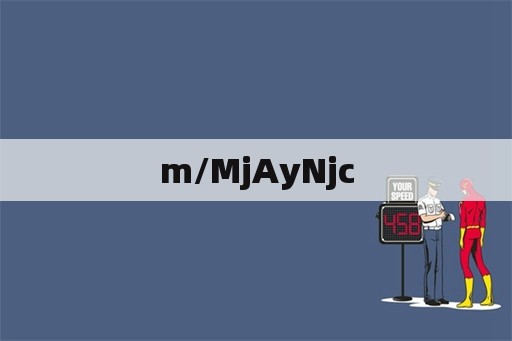xp系统安装网络打印机(XP系统怎样添加打印机?)
本文目录
xp-58打印机怎么连接电脑?
第一步:将打印机连接至主机,打开打印机电源,通过主机的“控制面板”进入到“打印机和传真”文件夹,在空白处单击鼠标右键,选择“添加打印机”命令,打开添加打印机向导窗口。选择“连接到此计算机的本地打印机”,并勾选“自动检测并安装即插即用的打印机”复选框。
第二步:此时主机将会进行新打印机的检测,很快便会发现已经连接好的打印机,根据提示将打印机附带的驱动程序光盘放入光驱中,安装好打印机的驱动程序后,在“打印机和传真”文件夹内便会出现该打印机的图标了。
第三步:在新安装的打印机图标上单击鼠标右键,选择“共享”命令,打开打印机的属性对话框,切换至“共享”选项卡,选择“共享这台打印机”,并在“共享名”输入框中填入需要共享的名称,例如CompaqIJ,单击“确定”按钮即可完成共享的设定。
XP系统怎样添加打印机?
1、点击左下角“开始”,然后选择“打印机和传真”;
2、在弹出来的对话框里,进入“添加打印机向导”,然后点击“下一步”;
3、点击“网络打印机或连接到其他计算机的打印机”,然后单击“下一步”;
4、点击“连接到Internet、家庭或办公网络的打印机”,在方框里输入想要连接的打印机的地址即可;
5、等待完成点击确认即可。
注意事项:
1、在使用电脑的时候,要定时的对电脑文件进行备份,以防文件丢失。
2、在使用电脑的过程中,要定时的对电脑进行清理。
3、在使用电脑的过程中,一定要规范的操作电脑。
4、在不知道问题所在的情况下,一定要第一时间联系专业的人员进行处理。
XP电脑添加打印机步骤?
配置打印服务器,给打印机分配IP
1、第一次使用或更改IP时需要在同网段内任一台电脑中安装打印服务器设置程序。在此以固网打印服务器为例,其它类似。
2、安装并启动固网打印服务程序,弹出第一个选择界面:
3、选择“产品软件安装”,弹出“选择安装程序的语言”对话框,选择“中文(简体)”即可:
4、稍等一会弹出对话框,单击“第一步”按钮即可
5、在“用户信息”一步中,用默认的即可,单击“第一步”按钮:
6、在“目的地文件夹”对话框中,同样用默认的即可,不建议更改。单击“第一步”按钮
7、最后单击“完成”即可开始安装:
8、安装完成后会弹出安装完成的界面,单击“完成”按钮,启动设置程序:

9、在该设置程序中,会自动找出本网内的固网打印服务器,并列出相关信息。选择需要的打印服务器,在“固态IP”中填写你要的IP信息,再单击“申请”按钮即可:
windowsxp系统怎样安装惠普418打印机驱动?
windowsxp系统安装惠普418打印机驱动的方法和步骤:
1、惠普的打印机很多型号都可以网络共享,将电源线插入并连接电脑,再将网线接入共享该打印机,使在网络中的电脑都可以使用这台打印机。
2、将打印机连接至网络后,在电脑端点击开始,选择“设备和打印机”选项。
3、在页面的空白处,点击鼠标的右键,然后选择“添加打印机”。
4、由于打印机已经连接到网络,此时再点击第二个选项——“添加网络”打印机。
5、点击后,系统会自动搜索连接网络中的打印机设备,搜索结束后,会显示该打印机的名称,接着点击下一步。
6、点击以后,系统会自动搜索打印机的型号并匹配驱动,也可以在驱动列表中找到打印机的驱动,找到以后点击“下一步”安装即可。
7、安装成功后,在“设备和打印机”页面就会出现打印机信息,此时就可以使用该打印机进行打印了
windowsxp怎么连接无线打印机?
windowsxp按照如下操作可连接无线打印机
1.
点击“开始”——“打印机和传真”。
2.
在弹出来的对话框里,点击“下一步”。
3.
点击“网络打印机或连接到其他计算机的打印机”,然后单击“下一步”。
4.
点击“连接到Internet、家庭或办公网络的打印机”,在方框里输入想要连接的打印机的地址即可。
版权声明
本文内容均来源于互联网,版权归原作者所有。
如侵犯到您的权益,请及时通知我们,我们会及时处理。